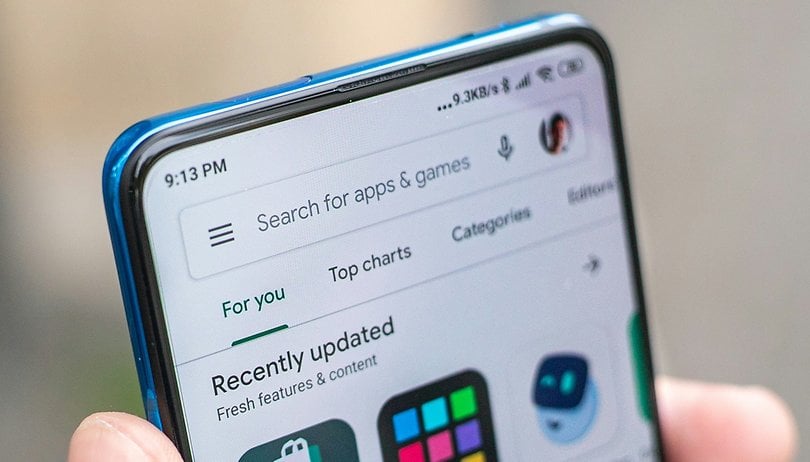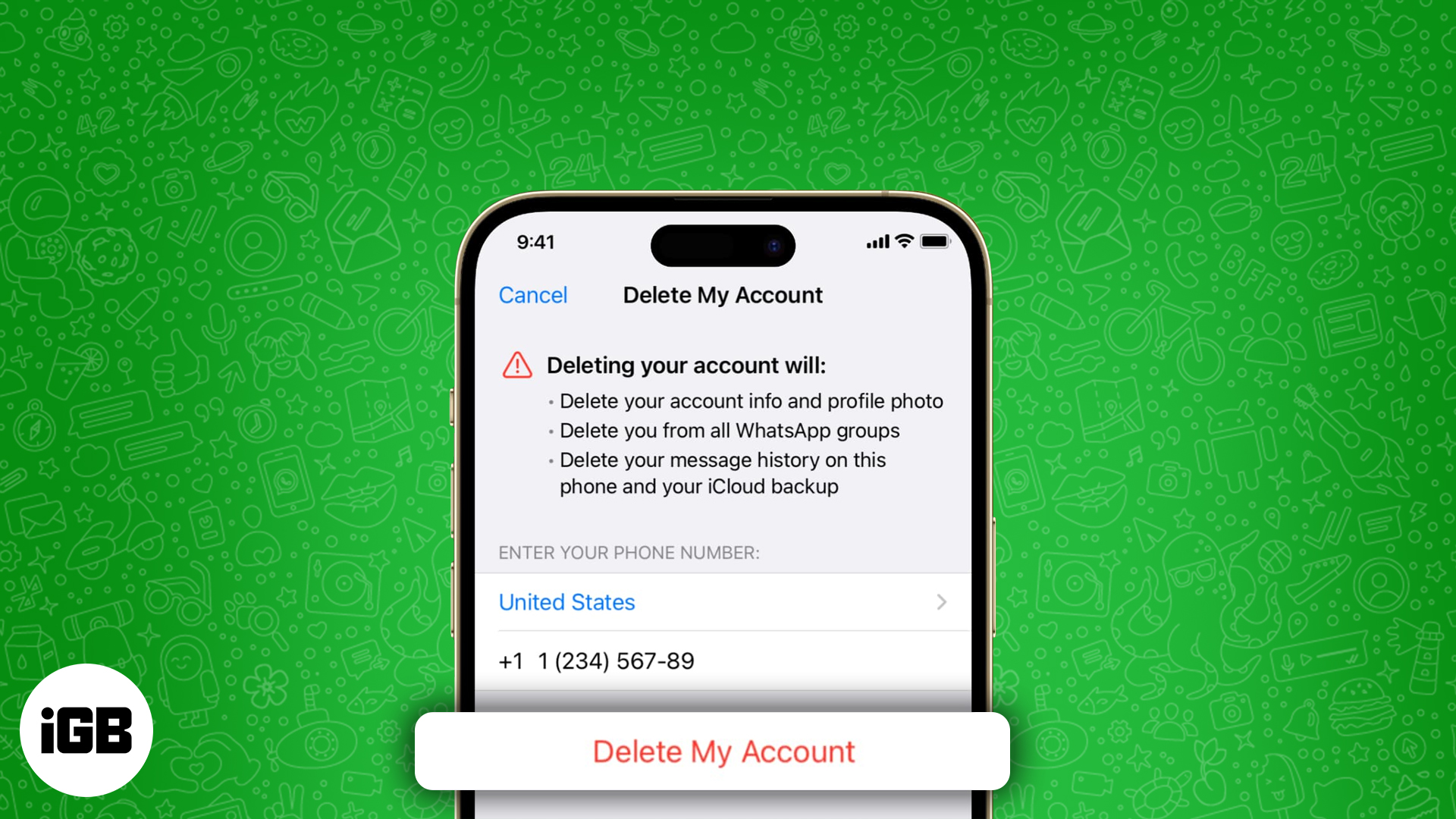A Microsoft Excellel készített fájlok kiterjesztése .xlsx, amiről sokan azt gondolhatják, hogy nem kompatibilis az iOS rendszerrel, mert Microsoft termékről van szó. Örömmel fogja azonban tudni, hogy a Microsoft Office fájlok számos iPhone-alkalmazással kompatibilisek. Ez a cikk bemutatja, hogyan nyithat meg .xlsx fájlokat iPhone készülékén és a feladat végrehajtásához használható különböző alkalmazásokkal.

Nyissa meg az .Xlsx fájlokat a Microsoft Excel segítségével
Egy Excel-fájl iPhone-ján való megnyitásához először le kell töltenie az alkalmazást, amely lehetővé teszi a fájl megnyitását és szerkesztését, ha szükséges. Kövesse az alábbi lépéseket a Microsoft Excel letöltéséhez iPhone-jára:
- Menj a Alkalmazásbolt és a „Keresés”.

- Írja be a „Microsoft Excel” kifejezést a keresősávba.

- Érintse meg a „Letöltés” ikont az alkalmazás mellett.

- Erősítse meg a letöltést Apple ID jelszavának megadásával.
Miután letöltötte a Microsoft Excel alkalmazást, létre kell hoznia egy fiókot, vagy be kell jelentkeznie Microsoft 365-fiókjával. Az alkalmazás beállítása után az alábbi lépésekkel nyithatja meg .xlsx fájljait:
- Keresse meg a megnyitni kívánt .xlsx fájlt.

- Koppintson a fájlra, és megjelenik az előnézete.
- A jobb felső sarokban koppintson a nyíl ikonnal ellátott négyzetre.

- A menüben megjelenik a használható alkalmazások listája. Koppintson a Microsoft Excel elemre. Ha nem találja, görgessen jobbra, amíg meg nem jelenik a „Tovább” nevű ikon a három ponttal. A Microsoft Excel megjelenik a felugró menüben.
- Az alkalmazás ikonjára koppintva automatikusan megnyílik az alkalmazás, és importálja a fájlt.
Nyissa meg az .Xlsx fájlokat számokkal
A Windows Office 365 fiókkal nem rendelkezők számára a Numbers alkalmazás kiváló alternatíva az .xlsx fájlok megnyitásához. Míg egyes iPhone modelleken előre telepítve van, másoknak le kell tölteni. Kövesse ezeket a lépéseket az alkalmazás letöltéséhez és az .xlsx fájl megnyitásához.
- Nyissa meg a Alkalmazásbolt alkalmazást iPhone-ján.

- Használja a Keresés funkciót, és írja be a „Számok” kifejezést.

- Érintse meg a letöltés ikont az alkalmazás mellett.

- A letöltéshez erősítse meg Apple ID jelszavát.

Egy .xlsx fájl megnyitásához először el kell mentenie azt az iCloud Drive-ra vagy a OneDrive-ra. Ez az alkalmazás által támogatott két tárolási szolgáltatás. A következő lépéseket kell követnie a fájlok iCloudba mentéséhez:
- Keresse meg a megnyitni kívánt fájlt. Érintse meg a nyilat a fájl neve mellett a képernyő tetején.

- A menüből válassza a „Letöltés” lehetőséget.
- Az új ablakban megtalálja az összes iCloud mappát. Válassza ki, hol szeretné tárolni a fájlt, és érintse meg a „Mentés” gombot.

Miután feltöltötte a fájlt, megnyithatja a Numbers segítségével. Csak kövesse az alábbi lépéseket:
- Nyissa meg a Numbers alkalmazást iPhone-ján.

- Érintse meg a „Helyek” elemet a bal felső sarokban, és válassza az iCloud vagy a OneDrive lehetőséget a tárhelyszolgáltatástól függően.

- Válassza ki a fájlt, majd érintse meg a letöltéshez és megnyitáshoz.

Amikor a fájl letöltése befejeződik, egy üzenet jelenik meg, amely szerint a fájl Numbers formátumban lesz másolva. Miután befejezte a munkát a fájlon, elmentheti azt .xlsx formátumban.
Nyissa meg az .Xlsx fájlokat a Google Táblázatok segítségével
A Google Táblázatok egy másik alkalmazás, amely kompatibilis az iPhone készülékkel .xlsx fájlok megnyitásához. Először le kell töltenie, mivel nincs telepítve a telefonra. Íme, hogyan kell csinálni:
- Nyissa meg a Alkalmazásbolt és keresse meg a „Google Táblázatok” kifejezést a kereső funkcióval.

- Koppintson a letöltés gombra, és várja meg, amíg az alkalmazás telepítésre kerül.

- Nyissa meg az alkalmazást a telefonján, és jelentkezzen be Google-fiókjával.

Ha szeretne megnyitni egy .xlsx fájlt a Google Táblázatokkal, először fel kell töltenie a Google Drive-ra. A fájl feltöltésének két módja van.
1. módszer – Kézi feltöltés
- Keresse meg a megnyitni kívánt fájlt, és érintse meg a fájl neve melletti nyilat.

- A menüből válassza a „Mentés fájlba” lehetőséget.

- Válassza a Google Drive-ot, és koppintson a „Feltöltés” elemre.
Miután a fájl a Google Drive-on van, megnyithatja a Google Táblázatokat, és megkeresheti a fájlt.
2. módszer – Automatikus feltöltés
Ha megpróbálja megnyitni a fájlt a Google Táblázatok használatával anélkül, hogy feltöltené a fájlt a Drive-ra, egy előugró értesítést kap, amely tájékoztatja, hogy először fel kell töltenie a dokumentumot. Ha beleegyezik, a fájl automatikusan feltöltődik a Drive-ra, és megnyílik az alkalmazásban.
Ne feledje, hogy a Google Táblázatok kompatibilis formátumba konvertálja az .xlsx fájlt. Megtekintheti vagy szerkesztheti a fájlt, majd konvertálhatja .xlsx formátumba, ha végzett.
További GYIK
Milyen alkalmazásokkal szerkeszthet .xlsx fájlokat iPhone készüléken?
Az .xlsx megnyitását és szerkesztését lehetővé tevő iPhone-alkalmazások közé tartozik a Google Sheets, a Numbers és a Microsoft Excel.
Milyen formátumban mentheti el a fájlokat a Numbers vagy a Google Táblázatok segítségével szerkeszteni?
Amikor megnyit egy .xlsx fájlt a Number vagy a Google Táblázatok használatával, a rendszer automatikusan átalakítja az alkalmazással kompatibilis formátumba. Ha azonban befejezte a szerkesztést, ismét mentheti azt .xlsx formátumban.
Ingyenes a Microsoft Excel for iPhone?
Nem. Amikor megnyitja a Microsoft Excel alkalmazást iPhone-ján, be kell jelentkeznie Microsoft 365-fiókjával, amely egy fizetős szolgáltatás. Ha már van Microsoft 365 a számítógépén, akkor használhatja, és nem jár további költségekkel. Fizetős tagságot kell szereznie, ha új fiókot kell létrehoznia.
Küldhetek .xlsx fájlokat az iPhone-omra az AirDrop segítségével?
Igen tudsz. Ha .xlsx fájlt kell küldenie egyik iPhone készülékről a másikra, használhatja az AirDrop funkciót.
Ingyenes a Numbers for iPhone?
Az iPhone 6 és újabb verzióival a Numbers ingyenesen használható. Az iPhone 5 és régebbi verziókhoz fizetett tagság szükséges.
A táblázatok megnyitása még soha nem volt ilyen egyszerű
Hosszú utat tettünk meg azóta, hogy a Microsoft nem kompatibilis az Apple termékeivel. Mostantól hatékonyan dolgozhat mindkét rendszer használatával a megfelelő alkalmazásokkal, például a Numbers, a Google Táblázatok és akár a Microsoft 365 mobileszköz-verziójával is.
Használja iPhone-ját fájlok megtekintéséhez vagy az utolsó pillanatban történő szerkesztésekhez? A megjegyzés részben tudassa velünk, hogy Ön szerint mely alkalmazások működnek a legjobban .xlsx fájlokon.